Gmail Giriş (login) Yapamıyorum Sorunu Nasıl Çözülür? 2023
Gmail'e giriş yapmakta sorun mu yaşıyorsunuz? Gmail, hemen hemen herkesin ortak noktalarından biridir; ister Mac, PC, iPhone veya Android kullanıyor olun, ister evden çalışın en az bir Gmail hesabınız olma ihtimali yüksektir. Google hesabıma giriş yapamıyorum, ne yapmalıyım? Gmail giriş yaparken telefonuma doğrulama kodu gelmiyor neden gelmiyor? Gmail hesabında oturum açamama sorununu gelin, birlikte inceleyelim.

Gmail, Google tarafından sunulan popüler bir e-posta hizmetidir ancak bazen kullanıcılar giriş yaparken sorunlarla karşılaşabilirler. Bu sorunların çeşitleri oldukça farklı olabilir ve kullanıcıların karşılaştıkları sorunun sebebine göre çözüm yolları değişebilir.
Gmail Oturum Açma Sorunu
Gmail hesaplarına herhangi bir bilgisayardan veya akıllı telefondan e-posta adresleri ve şifreler aracılığıyla kolayca erişilebilir. Ancak, bazı kullanıcılar Google hesabına giriş yapmakta sorun yaşayabilir.
Gmail Hesabım Neden Hata Veriyor?
Gmail hesabınızda oturum açamadığınızda aşağıdaki hatalardan birini alabilirsiniz.
1. Kullanıcı adı veya şifre yanlış.2. Bu Şifre bir süre önce değiştirildi.
3. Google sunucusuna bağlanılamıyor.
4. Bu sayfaya ulaşılamıyor. Gmail geçici hatalar.
İşte Gmail giriş hataları sorununu düzeltmek için kolay bir kılavuz.

Gmail Hesabıma Neden Giriş Yapamıyorum?
Gmail giriş sorunlarını çözmenin ilk adımı, soruna neyin neden olduğunu bulmaktır. Sebepler çeşitli olabilir, örneğin B. yavaş bir internet bağlantısı, bir sunucu hatası veya yanlış bir kullanıcı adı ve şifre.
Ancak bazen, tarayıcı/uygulama veya diğer sorunlar nedeniyle de olabilir. Bu sorunlardan bazıları aşağıda listelenmiştir.
1. Süresi dolmuş veya geçersiz Parola ile giriş yapmak.
2. Otomatik oturum açma ayarları yanlış.
3. Hesaplar mail uygulamasında yanlış yapılandırılmış.
4. Google, Hesabınızı geçici olarak engelledi.
5. İnternet bağlantı hızı yavaş veya internet yok.
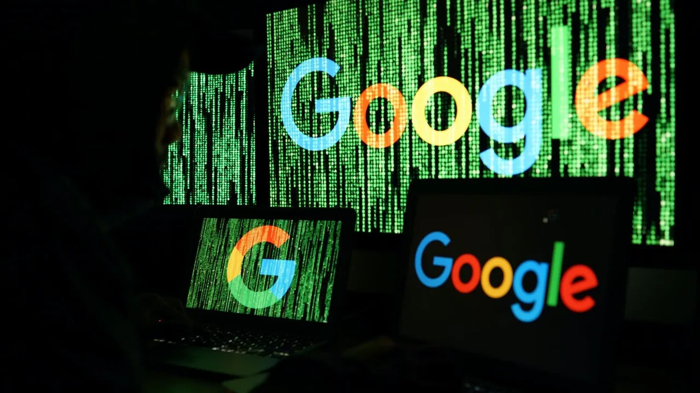
Gmail Hesabıma Giriş Yapamıyorum Sorunu Nasıl Düzeltilir?
Gmail hesabına erişemiyorsanız, farklı bir cihaz veya tarayıcı üzerinden erişmeyi denemelisiniz. Orada hala aynı hatayı alıyorsanız. Erişimi korumak için lütfen aşağıdaki değişiklikleri yapın.
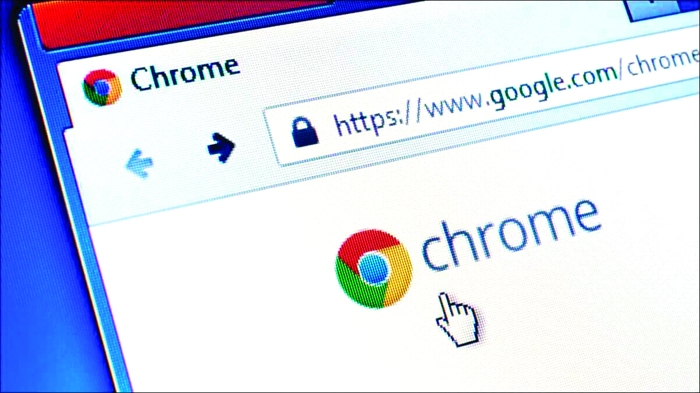
Gmail Şifre Değiştirme Nasıl Yapılır?
Yanlış kullanıcı adı veya şifre hatası nedeniyle Google hesabında oturum açamazsınız. Gmail şifrenizi sıfırlamanızı tavsiye ederiz. Bunu yapmak için google hesap kurtarma aracını kullanabilirsiniz.
1. Tarayıcınızı açın. Gmail.com'a gidin ve oturum aç düğmesine basın.
2. E-posta adresinizi girin. Sonraki düğmesine şimdi basın.
3. Şimdi hatırladığınız son Şifreyi girin ve oturum aç butonuna basın. (Şifrenizi bilmiyorsanız, Başka bir yol dene butonuna basınız). Şimdi kayıtlı telefon numarasını girin ve telefonunuza gelen kodu açılan kutucuğa yazın.
4. Son olarak, yeni bir şifre oluşturun.

Google Chrome Kaydedilen Otomatik Şifreler Nasıl Değiştirilir?
Otomatik giriş aracını kullanarak Gmail hesabına giriş yapamıyorsanız, Şifreyi sıfırlamalı ve Otomatik giriş ayarlarında güncellemelisiniz.
1. Google chrome'u başlatın. Url alanına Chrome://settings yazın ve bu sayfaya gidin.
2. Sol menüden, Otomatik Doldur seçeneğine tıklayın. Ardından şifre yöneticisine tıklayın ve Gmail'in yanında bulunan üç nokta simgesini tıklayın. Burada, google hesabının yanında bulunan şifreyi düzenle düğmesini tıklamanız gerekir.
3. Son olarak, yeni Gmail şifrenizi güncelleyin ve kaydet düğmesine tıklayın.
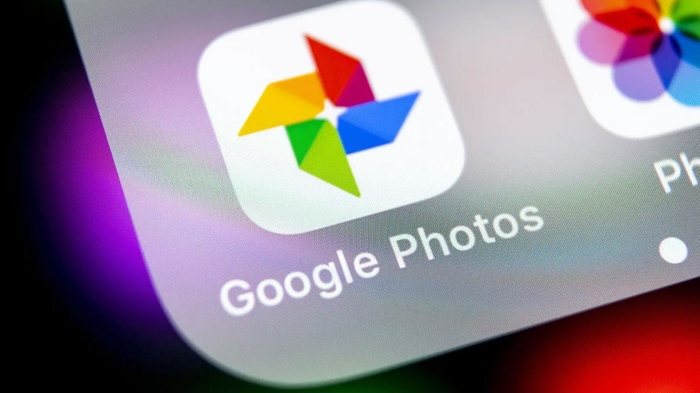
Gmail Tarayıcı Verileri Nasıl Temizlenir?
Bazen, tarayıcı çerezleri veya önbellek sorunları nedeniyle Gmail hesaplarında oturum açılamaz. Bu nedenle, Gmail önbelleğini ve diğer tarama verilerini temizlemelisiniz
1. Geçmiş'e Tıklayın ve en altta bulunan tam geçmişi göster bölümüne gidin.
2. Sol alt bölümden ''Tarama Verilerini Temizle'' seçin ve tüm verileri temizle'ye tıklayın.
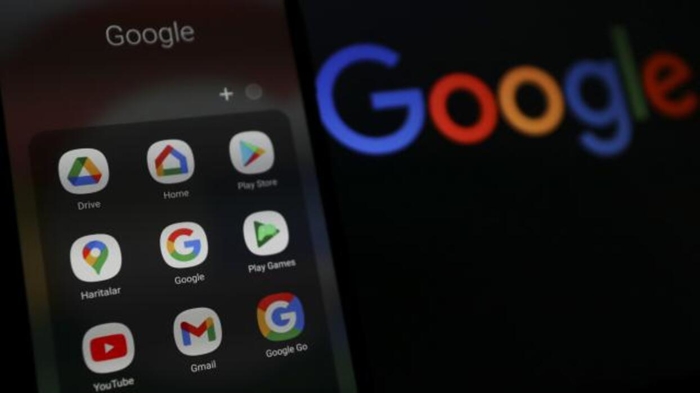
Kapatılan veya Kilitlenen Gmail Hesabı Nasıl Açılır?
Gmail Hesabınızı engellediğinde, artık Gmail hesabına giriş yapamazsınız. Genellikle, politikaları ihlal ettiğinizde Gmail Hesabı engeller. Ancak bazen, birçok başarısız oturum açma girişimi nedeniyle geçici erişimi devre dışı bırakabilirler. Bu yüzden çok fazla başarısız deneme yaparsanız 48 saat beklemeniz gerekir.

Kalıcı Olarak Silinen Google Hesabını Nasıl Geri Getirebilirim?
Hesabı ancak 180 günden önce sildiyseniz kurtarabilirsiniz. Bunun için hesaba giriş yapmanız yeterlidir.
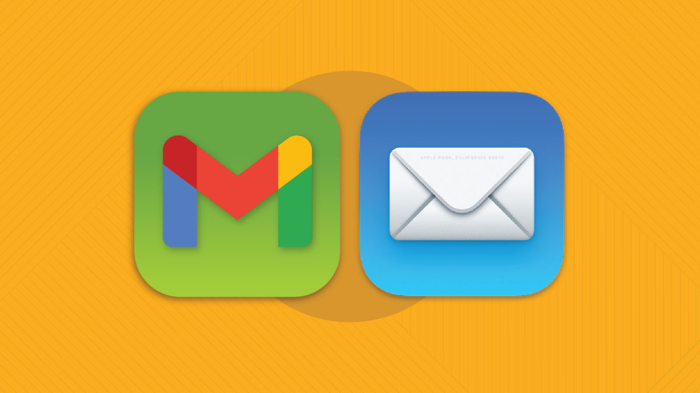
Gmail Giriş Doğrulama Kodu Neden Eski Numarama Gidiyor?
Hesap kurtarma formunu doldurarak Google ile iletişime geçebilirsiniz. Hesabı manuel olarak doğrulayacaklar ve hesap size aitse Gmail hesabınıza bir kaç gün içinde erişim elde edebilirsiniz.
Gmail Çöktü Mü, Neden Açılmıyor?
Neyse ki, durumun böyle olup olmadığını kontrol etmenin birkaç yolu var. Google Workspace Durum Kontrol Paneli'ne gidebilirsiniz. Bu sayfa, herhangi bir Google Workspace hizmetinin çalışır durumda olup olmadığını size söyleyecektir.
Chrome ile Gmail Giriş
Gmail hesabınıza accounts.google.com adresine giderek Chrome tarayıcınız üzerinden de giriş yapabilisiniz.
Gmail Chrome'da açılmıyor veya yüklenmiyor:
1. Gmail'i Gizli Modda Açın
Aynı sorunla karşılaşan Gmail kullanıcılarının raporlarına göre, Gmail'leri gizli modda sorunsuz çalışıyor. Gmail'iniz yüklenmezse, bir de bu yöntemi deneyebilirsiniz.
2. Chrome'unuzun Çerezlerini ve Önbelleğini Temizleyin
Gmail'iniz yüklenmiyorsa, Google Chrome'unuz çerezler ve önbellekle aşırı yüklenmiş olabilir. Bunları düzenli olarak temizlemeniz gerekir.
3. Uzantıları Devre Dışı Bırak
Bazen, Google Chrome'unuzda yüklü olan uzantılar, Gmail'in yüklenmemesi de dahil olmak üzere çeşitli sorunlara yol açabilir. Sorunu çözmek için uzantılarınızı devre dışı bırakmayı deneyebilirsiniz.
4. Chrome'u Sıfırla
Tarayıcınızı sıfırlayarak Gmail'in Chrome'da yüklenmemesini de düzeltebilirsiniz.
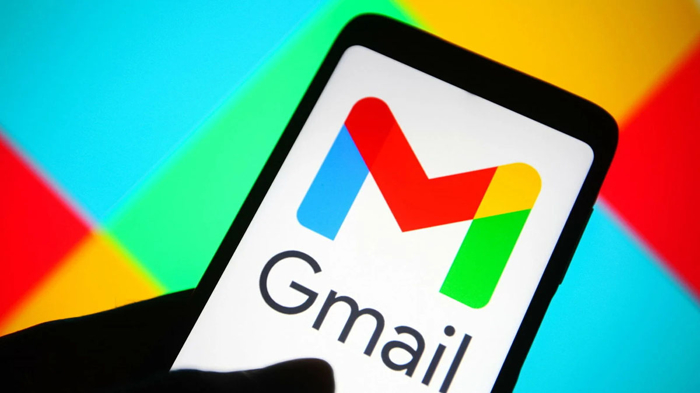
Google Telefonum Sıfırlandı Gmail Hesabıma Giriş Yapamıyorum?
İlk olarak, Gmail sitesini ziyaret edin ve Oturum Aç'ı tıklayın. Hatırladığınız son şifrenizi girin. Ardından hesap şifrenizi sıfırlamak için ekrandaki talimatları izleyin. Alternatif olarak, farklı bir e-posta adresi kullanarak Gmail hesabınızın şifresini sıfırlamayı deneyebilirsiniz.
Google Hesap Kurtarma Olmuyor Telefon Kodu Gelmiyor Ne Yapabilirim?
Google hesabınızı iki faktörlü kimlik doğrulama (2FA) ile güvence altına aldığınızda, oturum açmayı tamamlamak için bir kod gireceksiniz. Bu kodu bir kısa mesajdan, sesli aramadan, Google Authenticator uygulamasından veya bir güvenlik anahtarından alabilirsiniz. Google hizmetinde oturum açın veya eski şifrenizi girin. Onay kodu istenen 2 Adımlı Doğrulama ekranı göründüğünde aşağı kaydırın ve Başka bir yol dene öğesini seçin. Bir yedek kod girin, ardından oturum açmak için İleri'yi seçin.
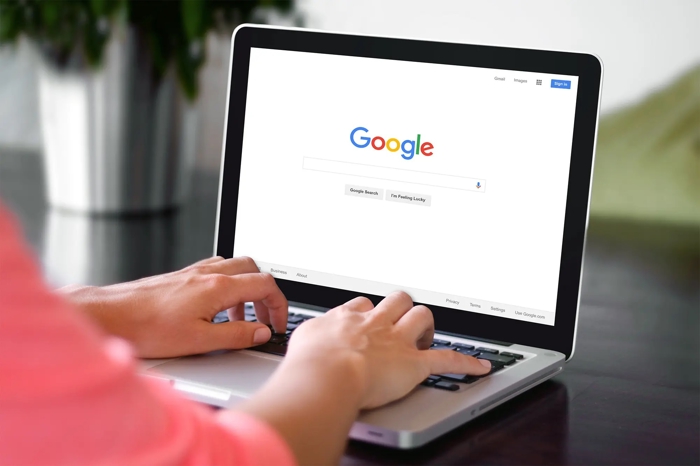
Telefon Numarası Olmadan Gmail Şifre Değiştirme Nasıl Yapılır?
1. Google Hesabı Kurtarma sayfasına gidin veya bu bağlantıyı ziyaret edin
2. Gmail kimliğinizi veya kullanıcı adınızı girin İleri'ye tıklayın
3. Sonraki ekranda size üç seçenek gösterilir 一 Parolanızı girin, Kurtarma e-postasında doğrulama e-postası alın.
4. Hatırladığınız bir kurtarma E-postası veya şifreniz olmadığı için burada "Oturum açmak için başka bir yol deneyin" seçeneğini seçin.
5. Aynı hesapla başka bir cihazda oturum açtıysanız, bir bildirim alırsınız ve "Evet"e tıklayıp oturum açmak için kimliğinizi doğrulayabilirsiniz.
Gmail İçin Geçerli Şifre Örneği Nedir?
Parolanın uzunluğu 8 ila 15 karakter arasında olmalıdır. Şifrede en az bir küçük harf(az) olmalıdır. Şifrede en az bir büyük harf (AZ) olmalıdır. Şifre en az bir özel karaktere sahip olmalıdır ( @, #, %, &, !, $, *).
Gmail Giriş Yapamıyor Olmanın Nedenleri Nelerdir?
Gmail oturum açamama durumunda, kullanıcının kullanıcı adı ve şifresini hatalı girmesinden, hesabının engellenmesinden veya hesap güvenliği önlemlerinin ardından yanlış cevap verilmesinden kaynaklanabilir.
Gmail girişimde bir sorunla karşılaştığımda ne yapmalıyım?
Gmail girişinde bir sorunla karşılaştığında, kullanıcının kullanıcı adı ve şifrenizi kontrol etmelisiniz. Eğer Gmail kullanıcı adı ve şifre doğru ise, bu durumda Google tarafından sağlanan destek sayfasını ziyaret edebilirsiniz.
Gmail Kimlik Doğrulaması Nedir?
Kimlik doğrulaması, kullanıcının hesabının korunmasını sağlamak için kullanılan bir güvenlik önlemidir. Kullanıcının, her gmail oturum açma çalışmasında hesabını doğrulamak için kimlik doğrulama kodu girmesini gerektirebilir.
Gmail hesabı nasıl kurtarılır?
- Google Hesap Kurtarma sayfasına gidin veya bu bağlantıyı ziyaret edin
- Gmail kimliğinizi veya kullanıcı adınızı girin
- İleri'ye tıklayın
- Bir sonraki ekranda size üç seçenek gösterilir: Parolanızı girin, Kurtarma e-postasında doğrulama e-postası alın ve Oturum açmak için başka bir yol deneyin.
- Hatırladığınız bir kurtarma posta kimliğiniz veya parolanız olmadığı için, burada "Başka bir oturum açma yöntemi dene" seçeneğini seçeceğiz.
- Başka bir cihazda aynı hesapla oturum açtıysanız, bir bildirim alırsınız ve "Evet"e tıklayarak oturum açmak için kimliğinizi doğrulayabilirsiniz. Diğer cihazlarda aynı posta kimliğine sahip değilseniz, kazandınız Bu yöntemi kullanamazsınız.
- Bir sonraki ekran, SMS doğrulamasını kullanarak Google hesabınızı kurtarmanın bir yolunu gösterecektir. Bağlı bir cep telefonu numaranız varsa, "Gönder" e tıklayıp doğrulamasını sağlayabilirsiniz. Ancak kurtarma cep telefonu numarası eklemediğiniz için bu yöntemi de kullanamayacaksınız.
- Tekrar "Başka bir yol dene"ye tıklayın
- Aynısına tıklarsanız, 72 saat sonra parolanızı sıfırlamak için bir bağlantı alırsınız. Google'ın yalnızca e-posta kimliğinin size ait olduğundan emin olması 3 gün sürer. 72 saat geçmesine rağmen e-postayı almamanız durumunda spam veya önemsiz klasörünüzü kontrol edin.
73 saat sonra, yani bunu talep ettikten üç gün sonra, şifreyi sıfırlamak için bağlantı içeren bir posta alacaksınız. Bunun için ister mobil ister PC veya laptop olsun en az bir yerde aynı Gmail hesabıyla giriş yaptığınızdan emin olmalısınız. Postayı aldıktan sonra, ekrandaki talimatları kullanarak parolanızı sıfırlamak ve parolanızı değiştirmek için "Başlayın"a tıklayabilirsiniz.
Bu şifre sıfırlama bağlantısının sadece 7 gün geçerli olduğunu ve 7 günlük süre içinde yeni şifreyi belirlemeyi denemeniz gerektiğini de belirtmekte fayda var.

Yandex mi Google Translate mi? Karşılaştırma ve Seçim Rehberi

Google Translate'in Sunduğu İnanılmaz Özellikler

Google ve Bing: İki Arama Motorunun Ayrıntılı Karşılaştırması
EN ÇOK OKUNANLAR


5 ŞUBAT 2025

Sevgililer Günü Hediye Rehberi 2025

Soğuk Havalarda Sağlıklı Kalmanın Sırları

En İyi Kaz Dağları Otelleri
DAHA FAZLASI

Bvlgari Hotels & Resorts Bahamalar'daki Yeni Projesini Duyurdu

Haftalık Gündem: 13- 19 Ocak Haftasında Moda ve Sanatın Nabzı

Dijital Dünyaya Kısa Bir Ara: Sosyal Medya Detoksu

Haftanın Gündemi: 3 – 9 Şubat Moda ve Sanatın Nabzı

Sevgililer Günü'nde Evde Yapılabilecek Romantik Aktiviteler

Aslıhan Sabancı Koruyan ve Esra Oflaz'dan "En İyi Versiyona Ulaşmak" Üzerine

Uzak Mesafe İlişkisinde Sevgililer Günü Nasıl Kutlanır?

Haftanın Gündemi: Ocak'ın İkinci Haftasında Moda ve Sanatın Nabzı





